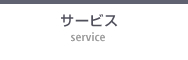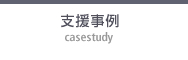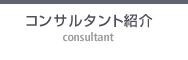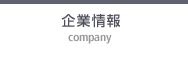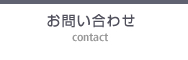無料のアクセス解析ツールとしては圧倒的に人気No.1と言ってもよいGoogleAnalytics。このブログをご覧の方の中にも、GoogleAnalyticsを自分のサイトに入れて使っているという方は多いのではないでしょうか。
ただ、GoogleAnalyticsは目的のデータを探すだけで一苦労、という方もいらっしゃることかと思います。
そこで今回は、GoogleAnalyticsのショートカットを使った時短テクニックをご紹介します。
■キーボードショートカット
GoogleAnalyticsには意外と知られていないショートカットがあります。
GoogleAnalyticsのレポート閲覧画面で「Shift + /」を押してみてください。(「/」は「?」の書いてあるキーです。)
すると、ショートカットの一覧が出てきます。
この中でよく使うのは
- d→t:本日のデータ
- d→y:昨日のデータ
- d→w:先週のデータ
- d→m:先月のデータ
です。
これを知っているだけで、いちいち右上の期間選択を押さなくてよくなるので、かなり時間の短縮になります。
■レポートショートカット
必要なデータを見るために、毎回同じ項目でセカンダリディメンションやセグメントを設定していませんか?一度そのデータを見たときにページの上部の方にある「ショートカット」のボタンを押してみましょう。
その設定が保存され、同じレポートにすぐにアクセスできるようになります。
この2つのショートカットを知っていると、作業時間が短縮できますので、その分データを分析する時間を長く取ることができます。単純作業はどんどん効率化してしまいましょう。